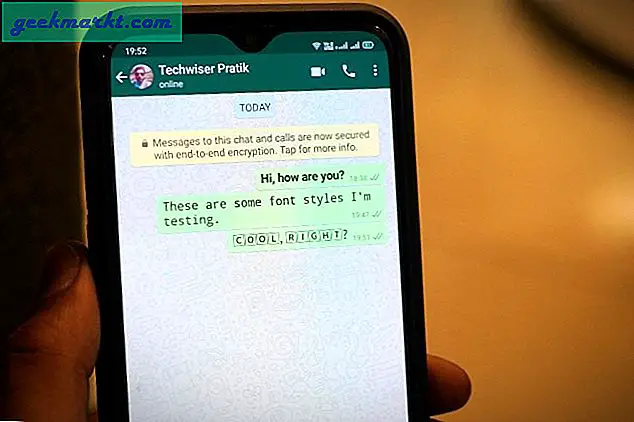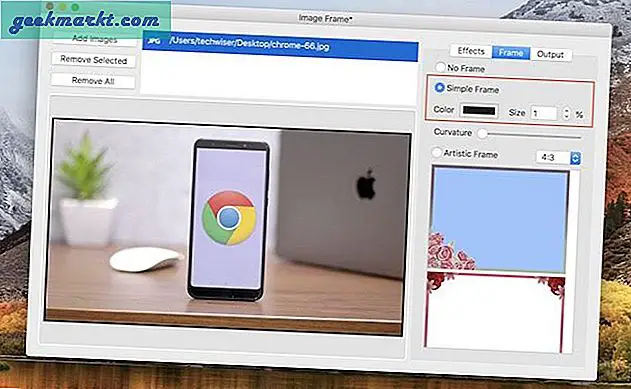Sony lancerede for nylig de meget forventede støjreducerende hovedtelefoner - WH-1000XM4. Og selvom det ikke kommer med større opgraderinger i forhold til den tidligere genererede hovedtelefon, gjorde Sony nogle trinvise forbedringer i støjreduktion og lydkvalitet. Mine yndlingsfunktioner er Tilslutning til flere enheder og sliddetekteringssensor. Men bortset fra det er der mange andre funktioner, der er skjult under emhætten som automatisk slukning, hurtig omgivende lyd, adaptiv støjreduktion og meget mere. Så her er de bedste Sony WH-1000XM4 tip og tricks.
Inden vi kommer til tip og tricks, kræver de fleste af disse tricks, at du downloader Sony Headphones-appen. Den er tilgængelig til både Android og iOS. Lad os begynde.
Bedste Sony WH-1000XM4 tip og tricks
1. Brug Hurtig opmærksomhedstilstand
XM4 har en praktisk gestus kaldet "Hurtig opmærksomhedstilstand", som giver dig mulighed for at lytte til støj udefra uden at gå igennem besværet med at tage dine hovedtelefoner af eller reducere lydstyrken. For at bruge denne funktion skal du blot sætte din håndflade på højre ørekop, det reducerer øjeblikkeligt musikvolumen og bruger mikrofoner placeret på ørekoppen til at lade den omgivende lyd komme ind. Jeg bruger mest denne funktion til at have en hurtig samtale eller bare aflytte af igangværende samtaler.
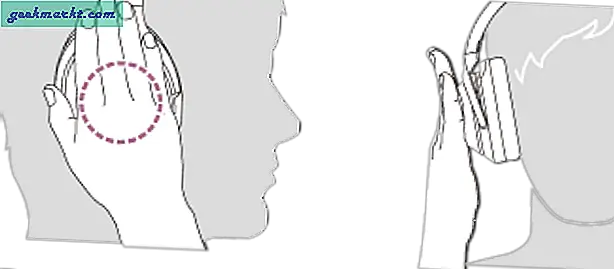
2. Brug NFC
I lighed med XM3 har WH-1000XM4 en NFC-chip på venstre ørekop. Så hvis du har en smartphone med NFC som Pixel 4A eller Samsung Galaxy S10, er der en bedre måde at tænde og tilslutte dine hovedtelefoner.
I stedet for at trykke længe på tænd / sluk-knappen hver gang, skal du blot låse din telefon op og placere bagsiden af din enhed på det NFC-logo, du ser i venstre ørekop på XM4. Så snart du trykker korrekt på NFC, vibrerer din smartphone. Når du er færdig, tænder hovedtelefonerne automatisk og opretter forbindelse til din smartphone. For at afbryde hovedtelefonerne skal du trykke på din smartphone igen på NFC-logoet, og den afbrydes. Bemærk, at NFC på din smartphone af sikkerhedsmæssige årsager ikke fungerer, når skærmen er slukket.
3. Aktiver "Tal til chat" med gestus
Sony har udråbt Speak-to-Chat-funktionen på XM4. Når hovedtelefonerne er aktiveret, stopper de automatisk musikken og slukker for støjreduktion, når som helst du begynder at tale, og hvis du ikke siger noget, genoptages musikken 30 sekunder efter, at talen stopper.
Som standard er denne funktion slået fra. Du kan enten aktivere det fra Sony Headphones-appen eller bruge en hurtig gestus. Bare tryk og hold højre ørekop med 2 fingre, og du vil høre prompten, der siger "Tale-til-chat aktiveret". Du kan også deaktivere det med den samme bevægelse.
4. Sænk følsomheden for tale-til-chat
Speak-to-Chat er en tankevækkende funktion, men også meget følsom. For eksempel, hvis du ser en stand-up-komedie og begynder at grine af en vittighed, bliver Speak-to-chat udløst og pause musikken i 30 sekunder. Det udløses også, hvis du begynder at nynne en sang. Det kan næppe bruges i standardtilstand.
Heldigvis kan du justere følsomheden af Speak to Chat i appen. Gå over til Sony Headphones-appen, og indstil “Stemmedetekteringsfølsomhed" til "L Følsomhed“. Dette sikrer, at det ikke udløses let. Når det er sagt, kan du bare trykke på højre ørekop i stedet for at vente 30 sekunder på, at musikken genoptages, hvis du føler, at Speak-to-chat er udløst unødvendigt.
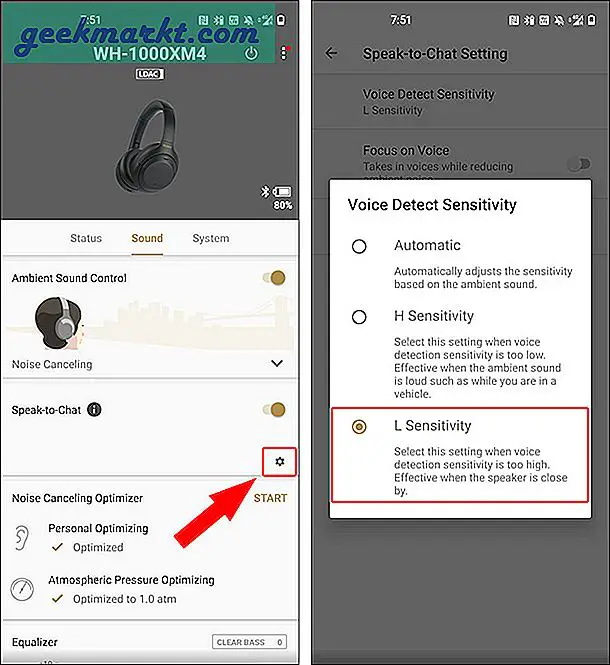
5. Automatisk slukning
Sony XM4 har en slidregistreringssensor på venstre ørekop. Når du først har fjernet hovedtelefonerne fra dine ører, stopper den automatisk lyden, indtil du sætter dem på igen. Berøringspanelet på hovedtelefonerne er også deaktiveret, når du ikke har hovedtelefonerne på.
For at gøre det endnu bedre kan du aktivere “Automatisk slukning” for automatisk at slukke for din hovedtelefon, når du ikke har den på i lang tid, dvs. 15 minutter. Gå blot over til Sony app til tilslutning af hovedtelefoner, under 'Automatisk slukning', vælg 'Fra, når hovedtelefonerne tages af'
Når du først har tændt denne mulighed, løser det desuden XM3s største problem - LED'erne holder op med at blinke, når du har tændt hovedtelefonerne.
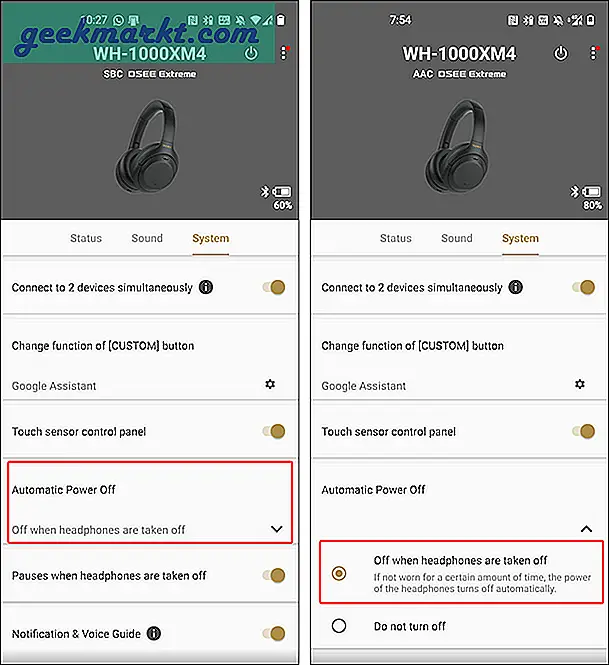
6. Bedre lydkvalitet
Sony XM4 er drevet af en ny Bluetooth SoC, som har en forbedret DSEE Extreme. Dens Sonys AI-baserede musikforbedringsmotor i realtid. Dybest set forsøger det at opskalere MP3 eller komprimerede lydfiler. Du kan tænde den via Sony Headphones-appen. Som standard er den deaktiveret, og det slår også på batteriets levetid, at tænde den.
I min brug påvirker DSEE Extreme ikke Spotify eller YouTube-streaming. Men hvis du har gamle DVD / CD-sange eller vinylsange konverteret til digitale, forsøger det at rette op på tabet i konverteringen. Det forsøger at genopbygge instrumentet i de digitalt komprimerede sange.
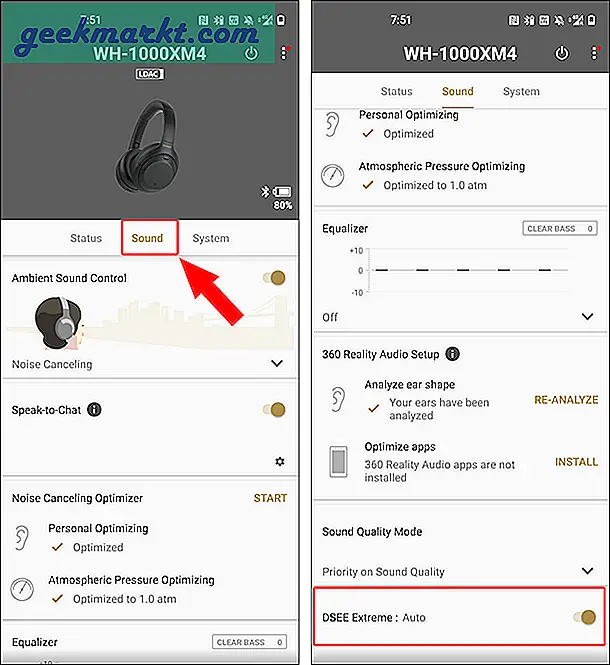
7. Brug LDAC
Sony er pioner inden for Hi-Fi Bluetooth-codec - LDAC, som kan streame lyd trådløst i en markant højere kvalitet end standard-AAC på de fleste hovedtelefoner.
Mens både XM3 og XM4 understøtter LDAC, på grund af begrænsninger, skifter den til AAC, når du tænder for dobbelt enhedstilslutning på XM4. Der er ingen måde at tvinge LDAC på XM4, når du er forbundet til 2 enheder på én gang. Derfor er du nødt til at slukke for "for at bruge LDACTilslut til 2 enheder samtidigt" mulighed.
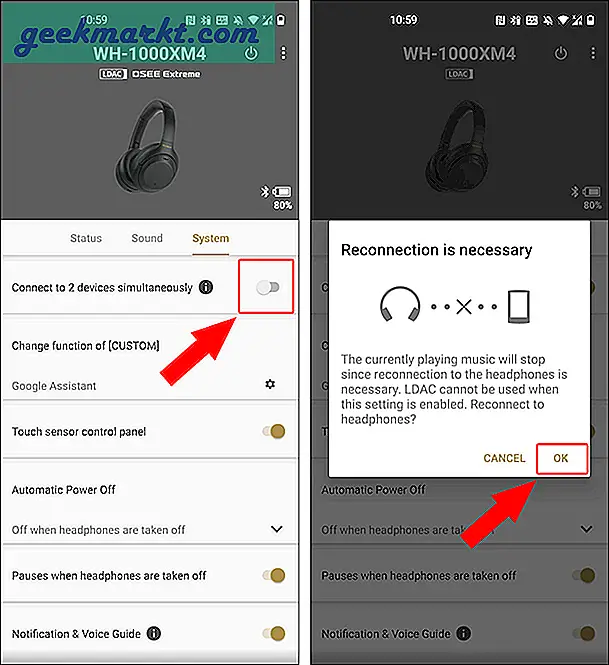
Læs:Sådan får du bedre lydkvalitet fra dine Bluetooth-hovedtelefoner med LDAC
8. Brug mikrofon på Windows 10
Hvis du ikke er i stand til at bruge din XM4's mikrofon under et videoopkald, skal du klikke på lydstyrkeikonet nederst og skifte til "Headset (WH-1000XM4 Handsfree AG Audio)“. Fremover, Google Meet eller Zoom møder kan automatisk registrere din hovedtelefons mikrofon og lade dig bruge den.
Vær dog opmærksom på, at lydkvaliteten er forfærdelig i tilstanden Håndfri. Derfor, mens du lytter til musik, bliver du nødt til at gå tilbage til “Hovedtelefon (WH-1000XM3 Stereo) -tilstand”. Du bliver nødt til at gentage denne procedure hver gang, i modsætning til Android eller iOS kan Windows 10 ikke automatisk gøre det for dig.
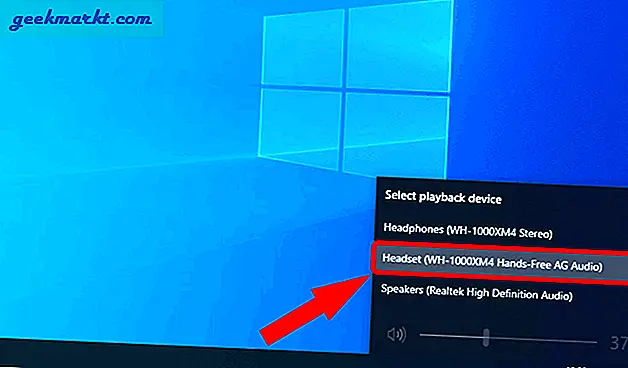
9. Stedsbaseret støjreduktion
Sony Headphone Connect-appen har en smidig funktion kaldet -Adaptiv støjreduktion. Det bruger din smartphones sensor til at måle din aktuelle aktivitet - At blive, gå, løbe eller pendle. Baseret på det indstiller det din støjreduktion som følger.
-
- Opholder - Støjreduktion: Til, Omgivende lyd: 0
- Gå - Støjreduktion: Til, Omgivende lyd: 14
- Løb - Støjreduktion: Fra, Omgivende lyd: 20
- Pendling - Støjreduktion: Til, Omgivende lyd: 0
Denne adaptive støjreduktion er dog ret irriterende. Det bruger din telefons sensor og kan til tider sparke unødigt ind. Derfor har jeg deaktiveret "Automatisk skift baseret på handlinger" men slået til "Automatisk skift baseret på placering“. Dette giver dig mulighed for at kortlægge placeringer på kortet og dit niveau for støjreduktion baseret på det. Så for eksempel har jeg min støjreduktion på et lavere niveau med omgivende lyd tændt, når jeg er i gymnastiksalen.
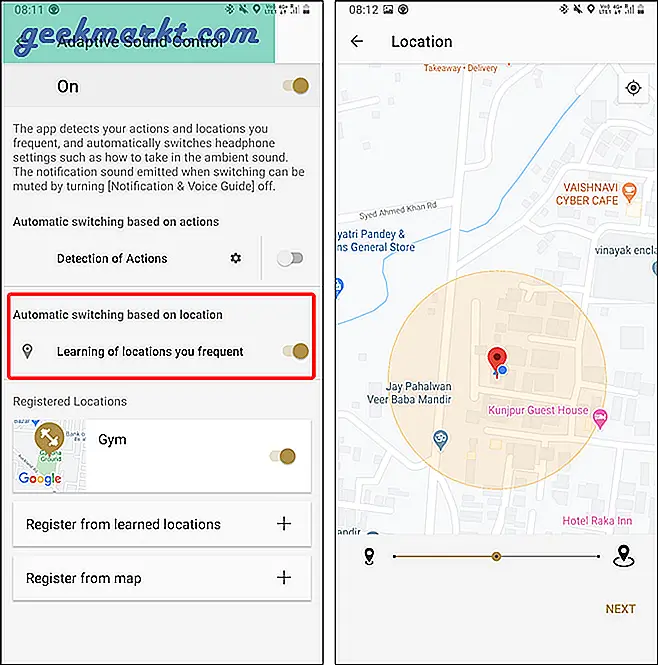
10. Tillad menneskelig stemme
Jeg fandt denne indstilling begravet inde i Sony-appen. Hvis du venter på en meddelelse i en lufthavn eller et indkøbscenter, kan du vælge at aktivere støjreduktion, men samtidig tillade menneskelige stemmer. For at gøre det skal du gå over til fanen Lyd i appen.
Tryk på piletasten ved siden af Støjreduktion, og flyt skyderen 2 trin, indtil du ser etiketten skifte til “Omgivende lyd 1“. Aktivér derefter afkrydsningsfeltet nedenfor, der siger “Fokuser på stemme“. Dette tillader menneskelige stemmer gennem mikrofonen og blokerer al lavfrekvent støj såsom blæser, vekselstrøm, printerstøj osv.
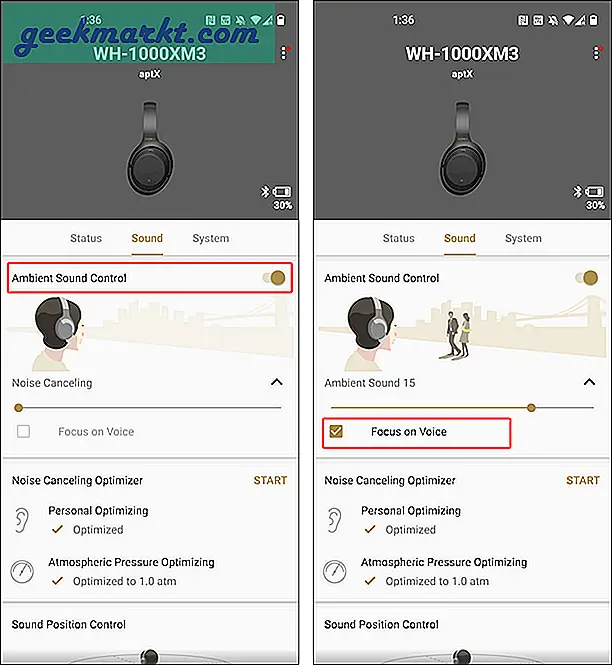
Læs også:Sådan tilsluttes AirPods til PS4 (eller andre Bluetooth-hovedtelefoner)